Excel单元格内换行操作步骤
在工作中人们经常都会用到Excel表格,在处理excel表格的时候,很多朋友都在问Excel单元格内换行怎么操作?那么在Excel单元格中,如果输入过多的文字到底应该怎么换行呢,以下是小啄就给大家带来Excel单元格内换行操作步骤,在以后的日常工作中也能够用到的。
Excel单元格内换行操作步骤:
1、Excel某个单元格中数据比较长,该如何进行自动换行呢?或者说按照规则来换行,因为自动换行是顶格换行的。
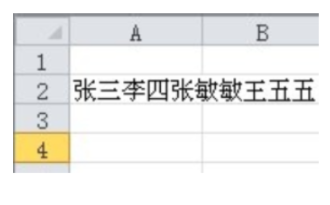
2、在Excel表中开始菜单的右上角可以看到一个自动换行的标示,选择单元格然后点击自动换行就可以了。
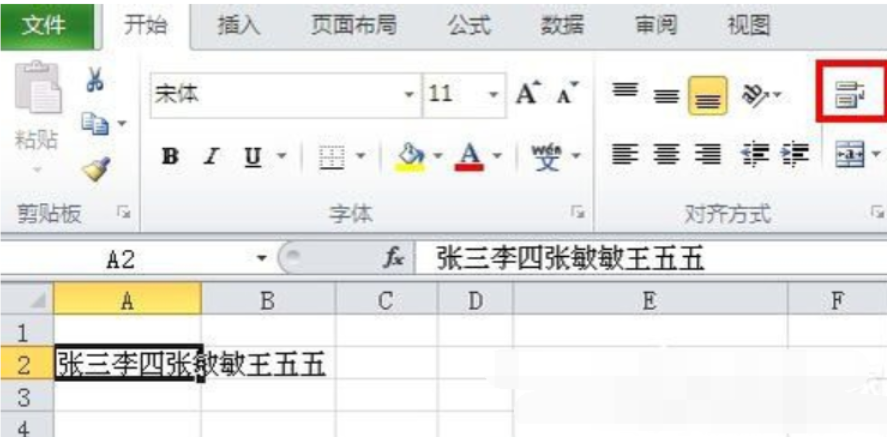
3、换行模式开启之后该单元格就变成现在的样子,如何其他单元格也要换行那么使用格式刷也可以点自动换行也可以。这样看上去还不是很完美,如名字有2个字和3个字的,调整好位置然后换行。
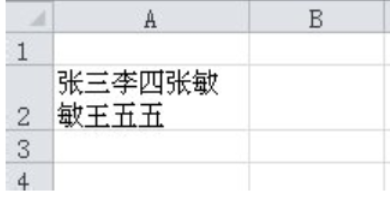
4、特殊换行一步就可以了,按住Alt+Enter就可以了,就是Word中的回车。Excel中不能直接回车需要同时按住Alt键。
总结:
1、Excel某个单元格中数据较长,我们如何进行自动换行呢?或者说按照规则来换行,因为自动换行是顶格换行的。
2、我们在Excel表中开始菜单的右上角可以看到一个自动换行的标示,选择单元格然后点击自动换行就可以了。
3、换行模式开启后该单元格就变成现在的样子了,如何其他单元格也要换行那么使用格式刷也可以点自动换行也可以。这样看上去还不是很完美,如名字有2个字和3个字的,我们调整好位置然后换行。
4、特殊换行其实一步就可以了,按住Alt+Enter就可以了,就是Word中的回车。Excel中不能直接回车需要同时按住Alt键。
相关问答
查看更多 >热门标签
热销服务
微信扫码开通会员,立享专属优惠
使用“啄木鸟家庭维修”小程序体验更多服务


微信扫描二维码
进入会员介绍页
点击“立即开通”按钮
 扫码关注小程序,下单方便又实惠
扫码关注小程序,下单方便又实惠

电话咨询请拨打
7*24小时为您服务
您还未登录,请登录后查看
取消
确定


































